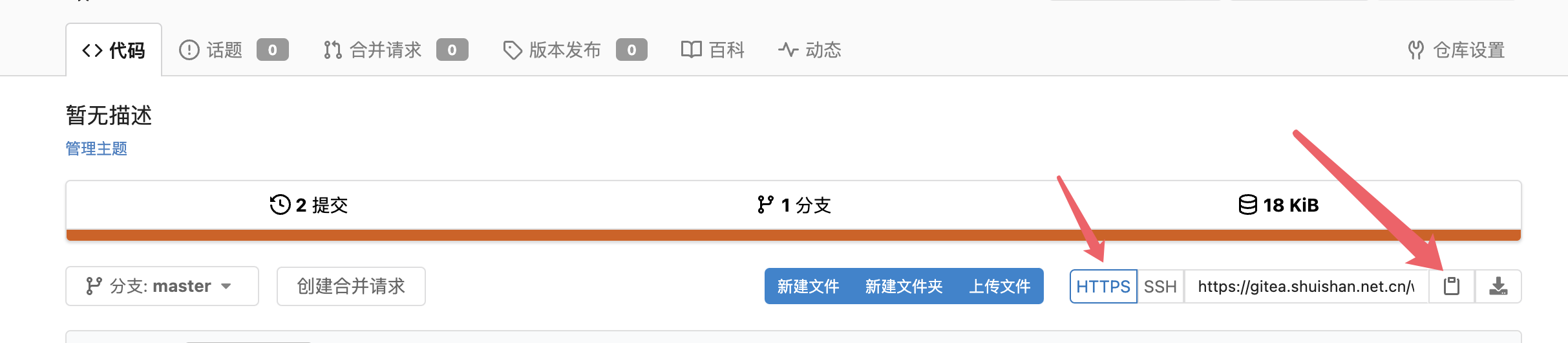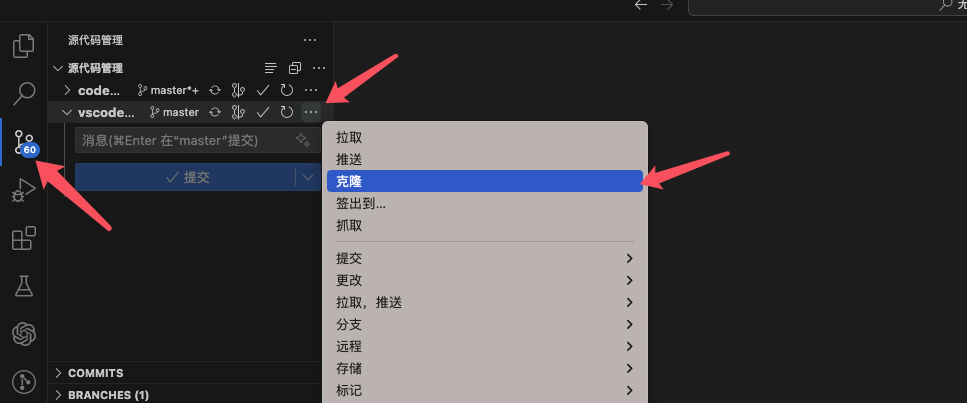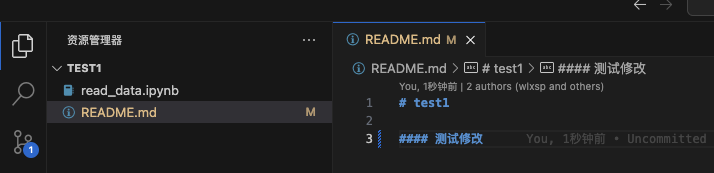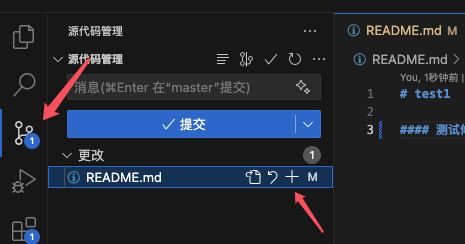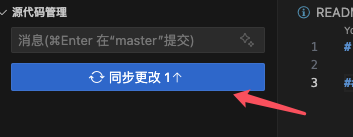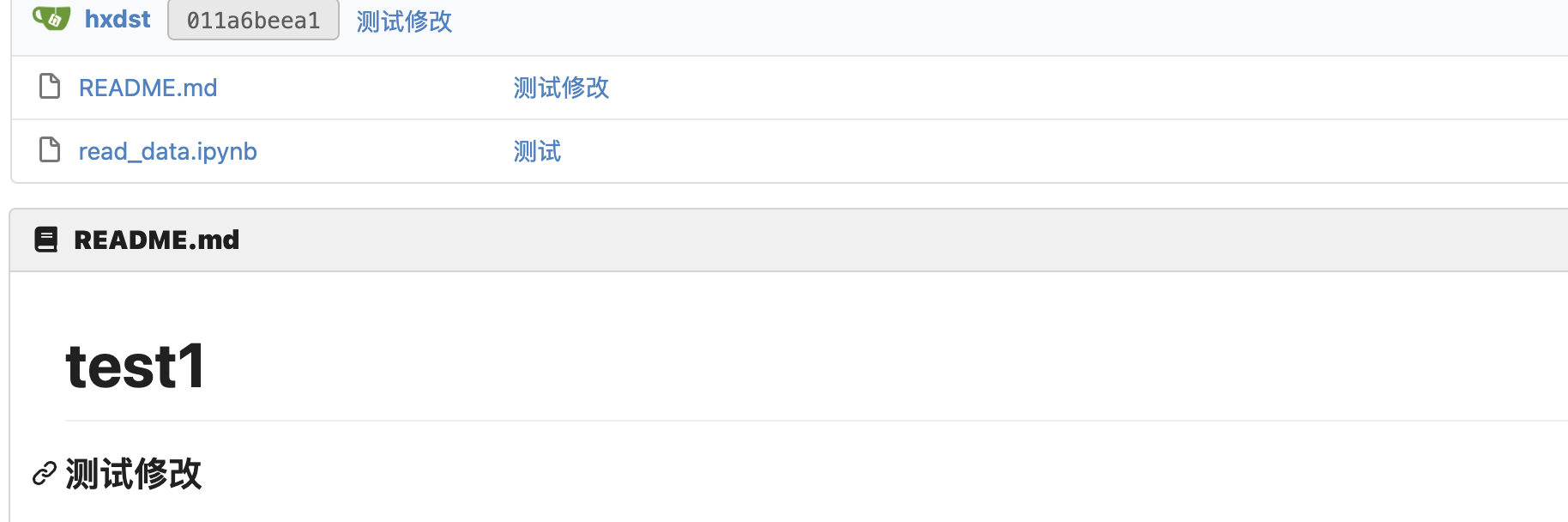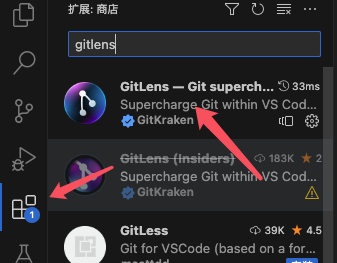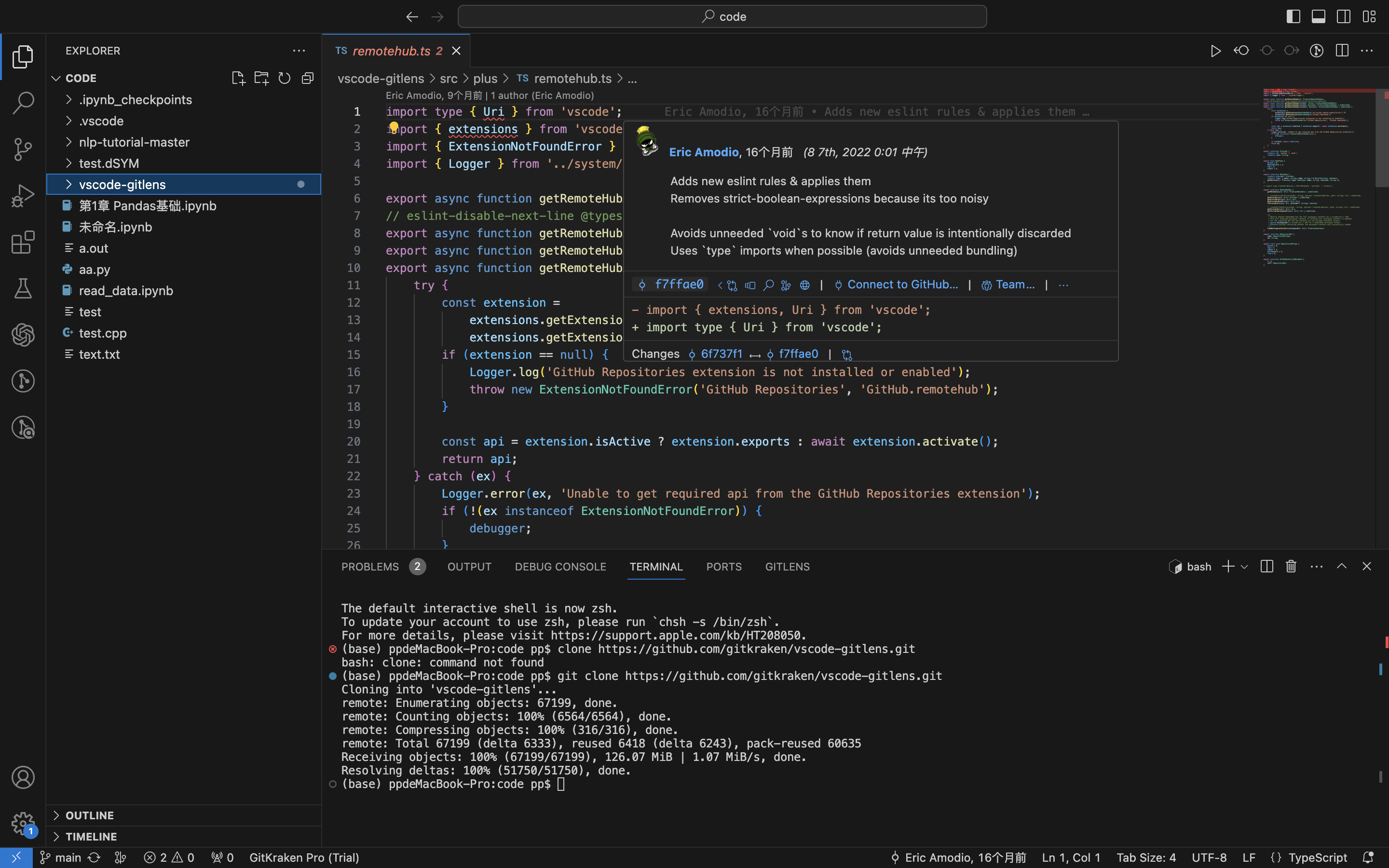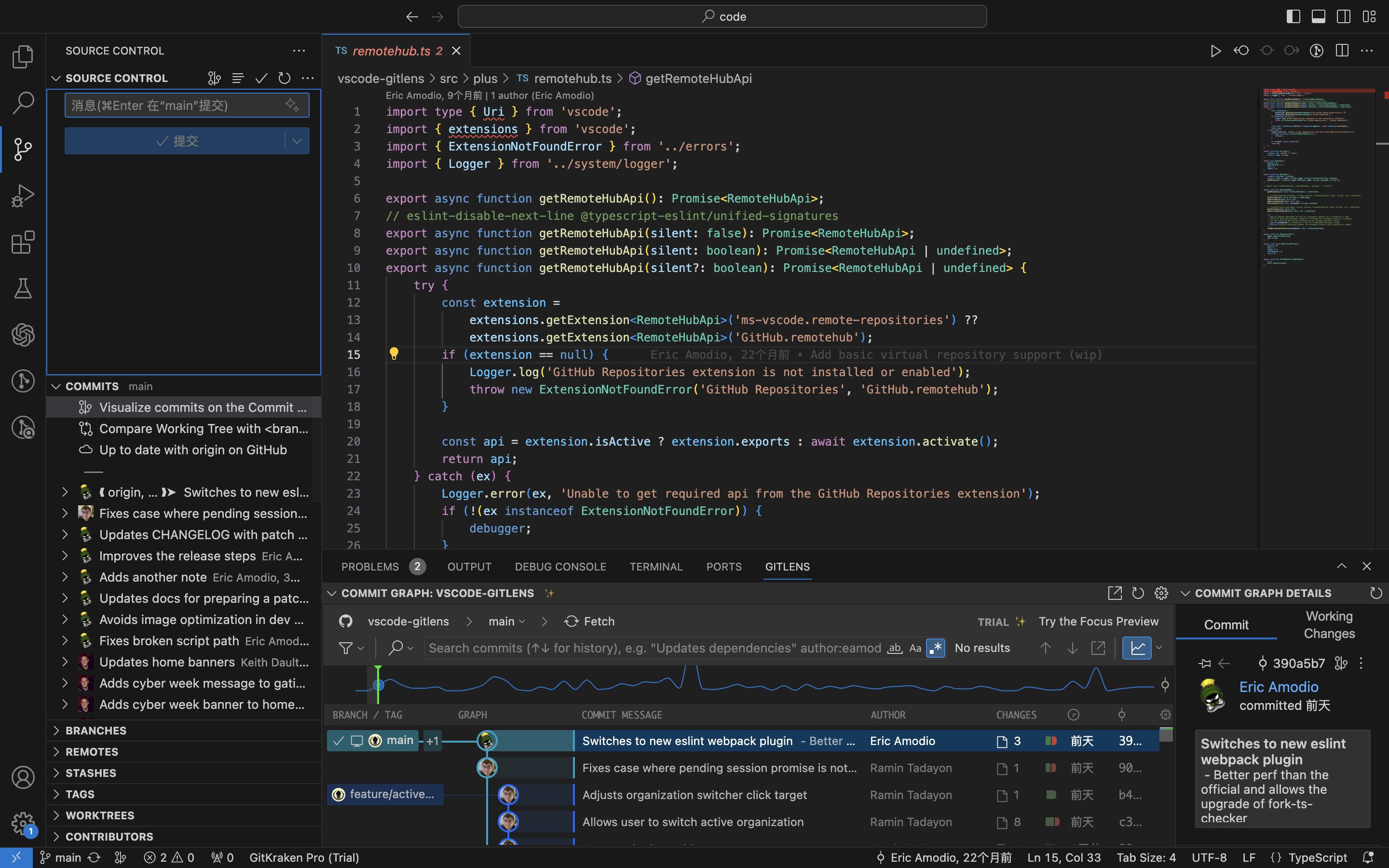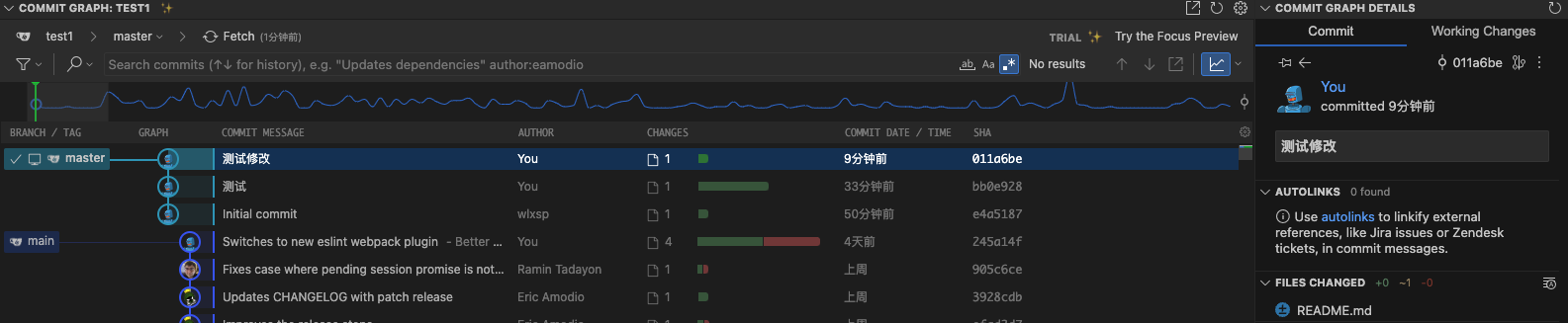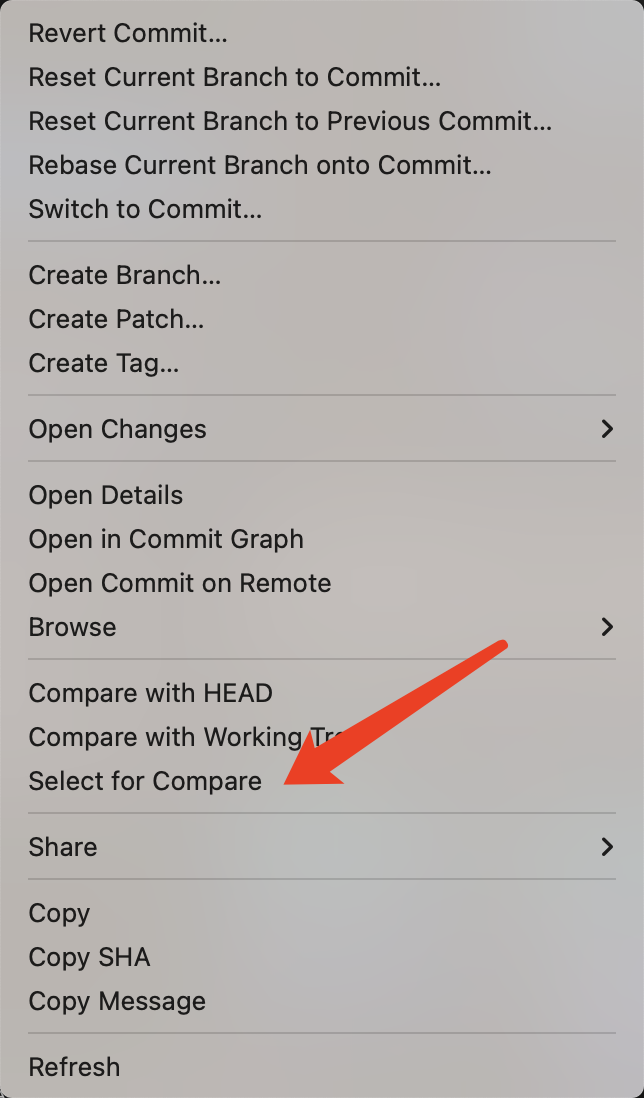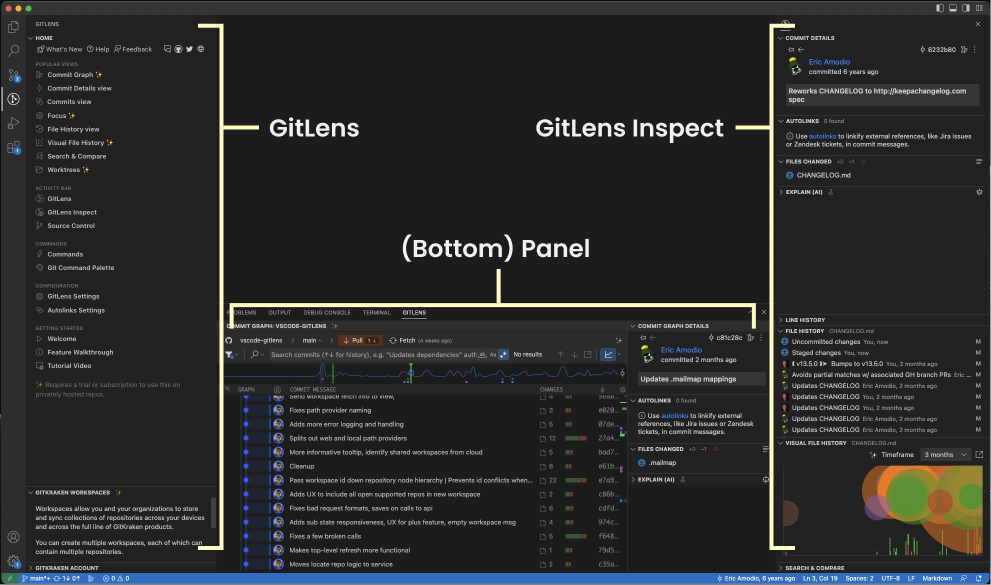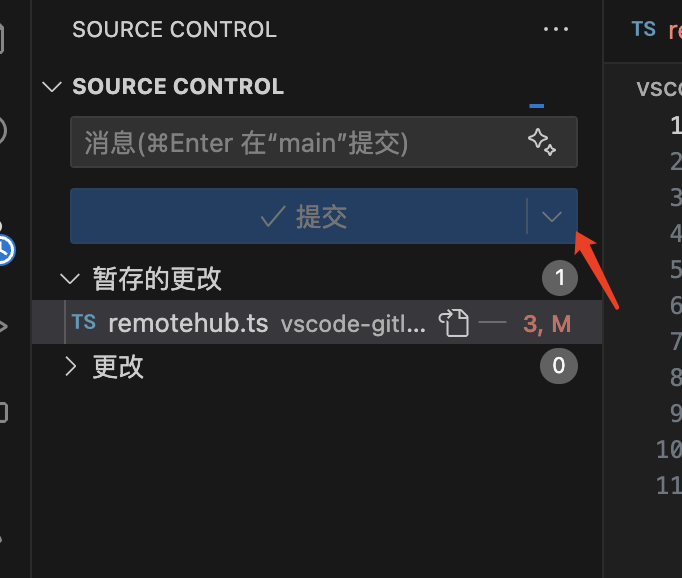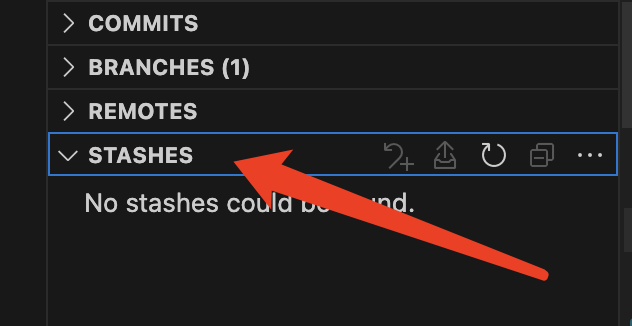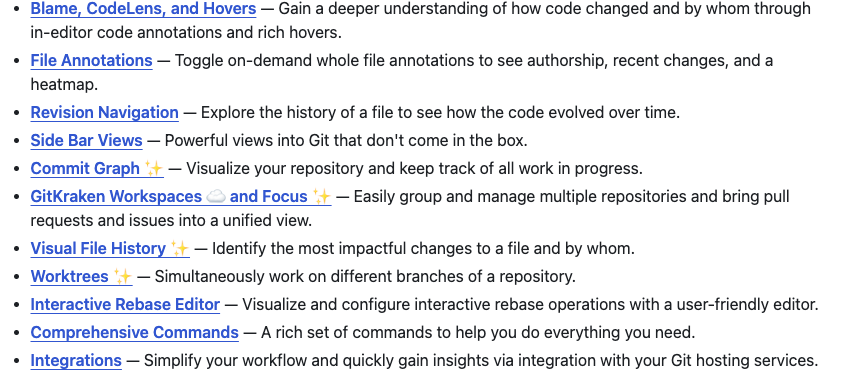You can not select more than 25 topics
Topics must start with a letter or number, can include dashes ('-') and can be up to 35 characters long.
2.9 KiB
2.9 KiB
gitlens使用文档(水杉仓库的使用)
如何在vscode中使用git
1.从水杉码园来获取自己仓库的url
2.将自己的仓库克隆到工作区
将1得到的url输入
修改文件
“+”的作用相当于git add
点击提交 然后在文件中输入commit的文字 相当于git commit
点击这个相当于 git push origin master
提交成功
如何使用gitlens
下载插件 gitlens